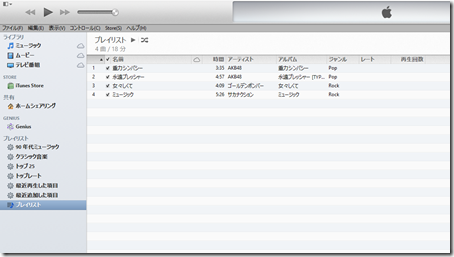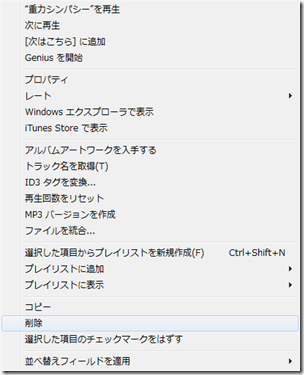iTunes11を使いこなすにはプレイリストの作成が欠かせません。
プレイリストとは何か?
プレイリストとは、インポートされた曲の中から自分好みの曲を集めてリスト化した物です。
演奏順を変えたり、CDを作成したり、抽出条件で自動的にリスト化をする事ができます。
プレイリストには以下の種類がありますので順に説明します。
プレイリスト
![]()
プレイリストと言うのはもっとも基本的なリストです。
音符マークが付いているのが特徴です。
プレイリストを作成する方法は何通りかありますが、今回はあらかじめリストを作ってから
曲を追加する方法で説明します。
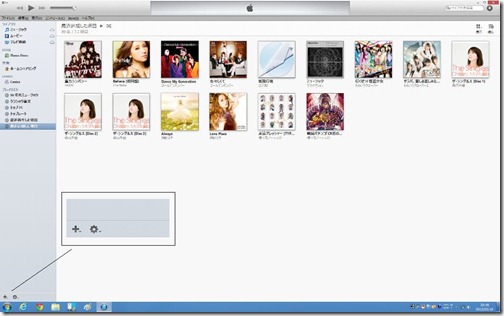
左下に「+」と歯車のアイコンがありますので「+」をクリックします。
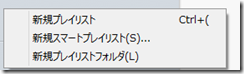
クリックするとプレイリストのメニューが出ますので「新規プレイリスト」をクリックします。
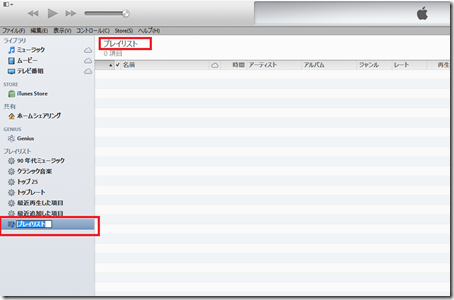
何も入っていないプレイリストができました。
プレイリストに任意の名前を付けることもできます。
曲を追加
曲はドラッグ&ドロップで簡単に追加できます。
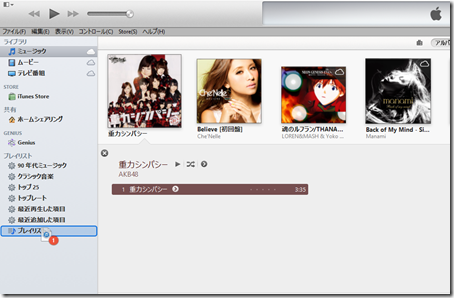
追加したい曲を作成したプレイリストの上にドラッグ&ドロップします。
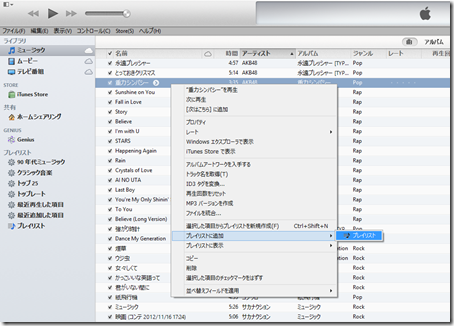
曲リスト表示している状態で右クリックメニューの「プレイリストに追加」からも追加できます。
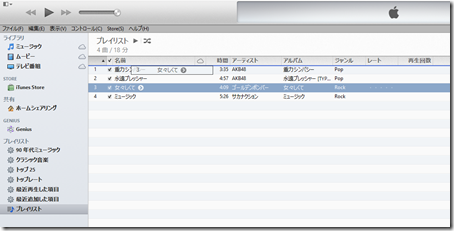
演奏順を変えるには順番を変えたい曲をドラッグ&ドロップで変えたい場所に移動させます。
以上で基本的なプレイリストの作成は終了です。
複数のアルバムの中から好きな曲だけを集めたり、アルバムの曲順を変更したりなどと使い方は色々です。
スマートプレイリスト
![]()
スマートプレイリストは設定された条件で自動的に集められたリストになります。
例えばアーティスト名や追加日など任意の条件を設定できます。
歯車マークが特徴です。
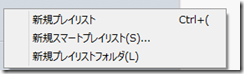
プレイリスト追加と同様にプレイリスト追加メニューから「新規スマートプレイリスト」をクリックします。
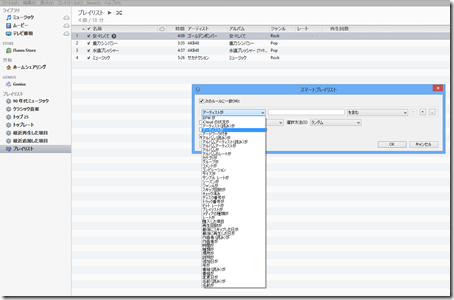
スマートプレイリストは条件を設定する必要がありますので最初に条件を選びます。
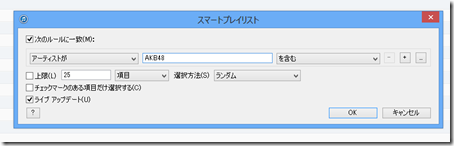
今回はアーティストを選択して、「AKB48」を含むという条件で設定してみます。
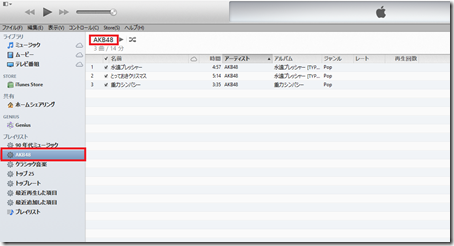
アーティストにAKB48が含まれる曲が自動的に追加されました。
検索条件は色々ありますのでお好みの条件を見つけてみてください。
スマートプレイリストは演奏順番が変更できませんのでスマートプレイリストで
集めた曲をプレイリストに移動して使うのが便利だと思います。
プレイリストフォルダ
![]()
プレイリストフォルダはプレイリストやスマートプレイリストを収納するフォルダです。
再生したいフォルダを選択すると、フォルダ内に入れたプレイリストやスマートプレイリストが
全て再生されます。
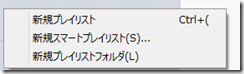
プレイリスト追加メニューから「新規プレイリストフォルダ」をクリックします。
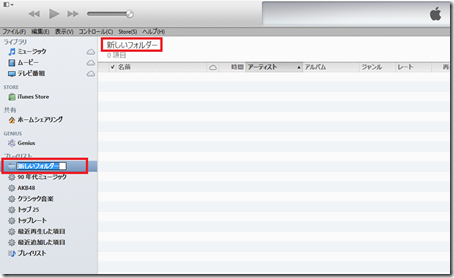
プレイリストフォルダができました。
フォルダにも任意の名前を付けることができます。
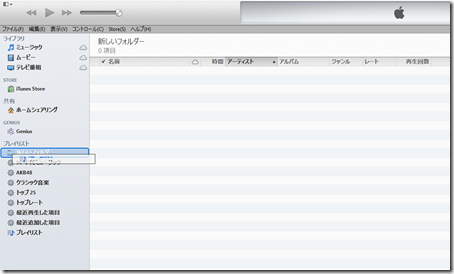
フォルダにプレイリストを追加するには追加したいプレイリストやスマートプレイリストを
ドラッグ&ドロップします。
削除について
プレイリストやプレイリストフォルダから曲を削除したい場合は削除したい曲の上で
右クリックして削除をクリックします。
プレイリストから曲を削除してもリストから削除されるだけなので
曲自体は消えませんのでご安心を。
スマートプレイリストからは曲を削除する事はできません。
以上が、プレイリストの基本的な使い方になります。